코믹 스타일 이미지를 만드는 것은 창의성뿐만 아니라 생동감 있고 매력적인 주제를 만들기 위한 정확한 색상 조정도 필요합니다. 이 튜토리얼에서는 색상 조정을 통해 그래픽 작업을 정교하게 만드는 데 필요한 주요 단계와 기술에 대한 귀중한 통찰력을 얻을 수 있습니다.
주요 통찰
- 의도적인 색상 보정을 통해 이미지의 전반적인 효과를 크게 향상시킬 수 있습니다.
- 마스크와 조정 레이어 작업을 통해 이미지의 각 부분을 정밀하게 조정할 수 있습니다.
- 원하는 효과를 얻기 위해 다양한 색조와 채도를 실험해 보세요.
단계별 가이드
눈 강조하기
주제의 눈을 더욱 빛나고 생동감 있게 만들기 위해, 프로세스는 브러시 도구로 시작됩니다. 브러시 크기를 줄여 눈 주위에 집중하여 그릴 수 있도록 하십시오. 브러시의 경도를 약 20으로 설정하여 부드러운 전환을 가능하게 하고 마스크 옵션을 활성화합니다.
그런 다음 눈의 내부만 선택합니다. 원하는 영역을 원형 브러시로 표시하여 선택합니다. "x" 키를 사용하여 흰색으로 다시 지우면 가장 좋습니다. 선택이 완벽하지 않더라도 언제든지 수정할 수 있습니다. 이제 다른 눈에 대해서도 같은 과정을 반복합니다.
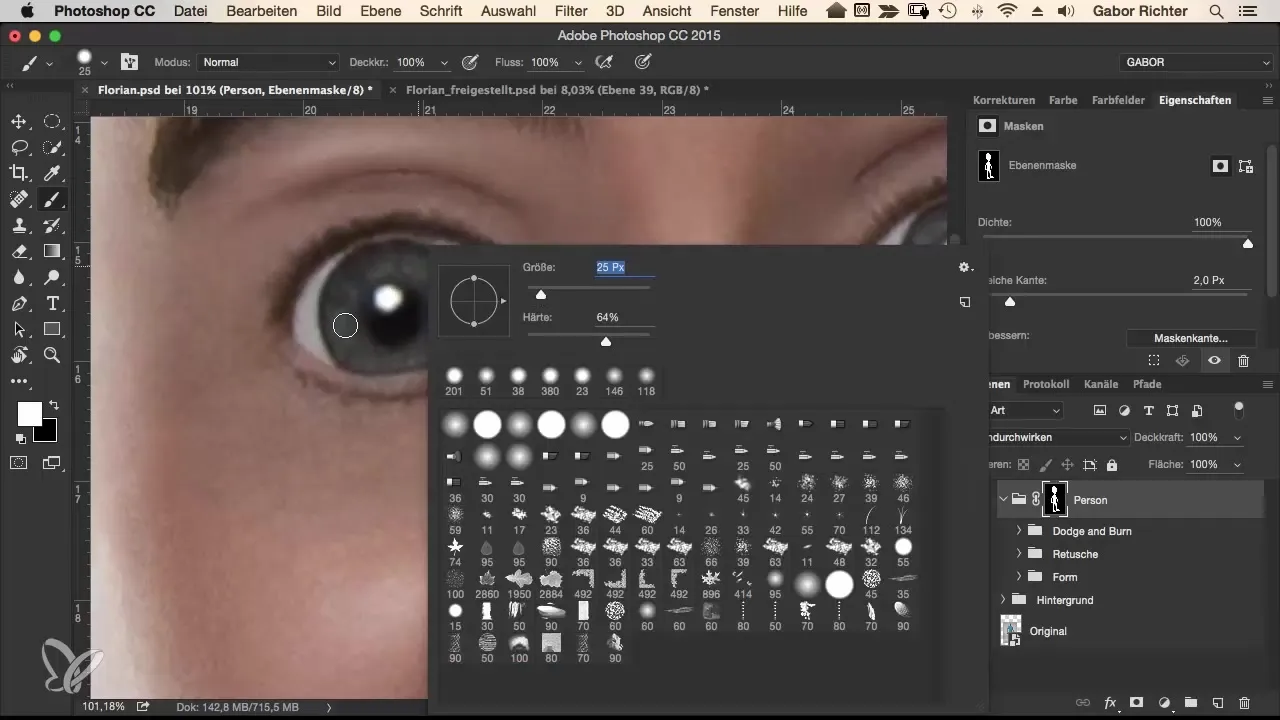
올바른 색상 감각을 얻었다면 "Dodge and Burn" 레이어로 이동하여 선택적 색상 보정을 선택합니다. 이때 회색조에만 집중하고 파란색(Cyan) 비율을 강화합니다. 레이어를 "선형 밝히기" 모드로 설정하여 눈의 빛나는 효과를 강화합니다.
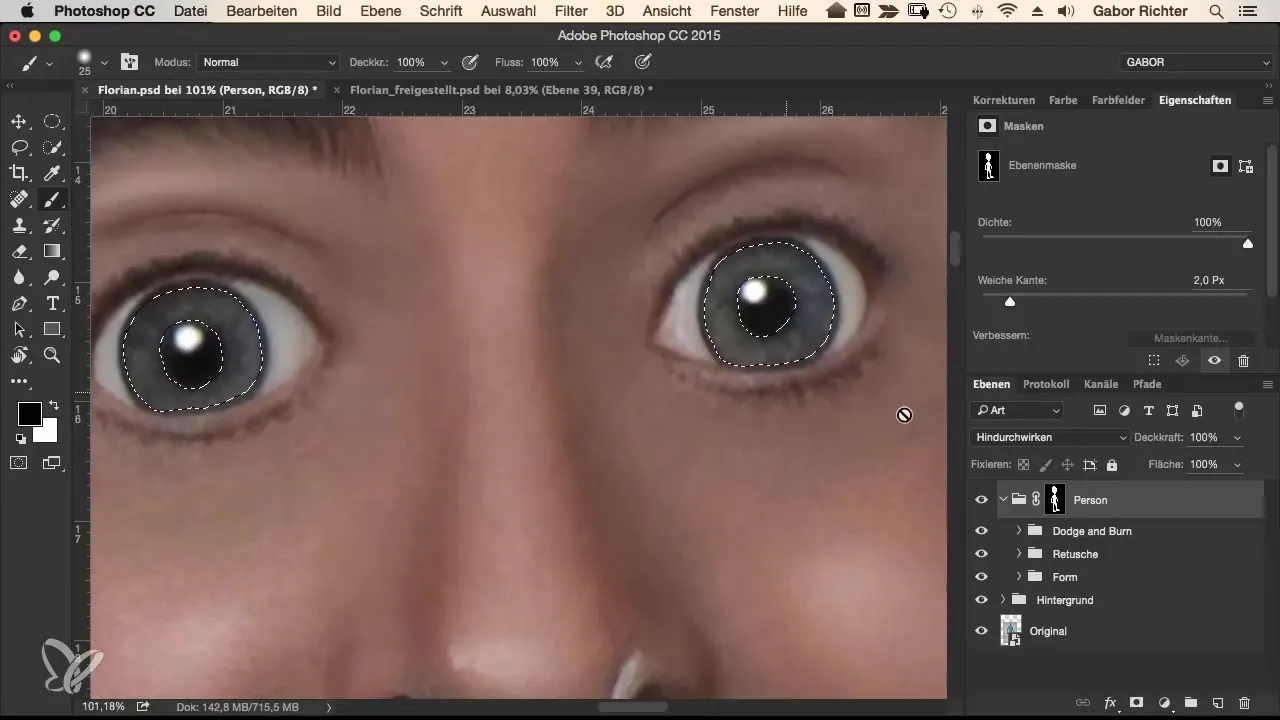
그런 다음 불투명도를 20-30%로 줄여서 외관을 최적화합니다. 보색인 노란색을 약간 추가합니다. 여기서 색상과 조화를 실험할 수 있습니다 - 파란색, 빨간색, 초록색 등으로 조정할 수 있습니다.
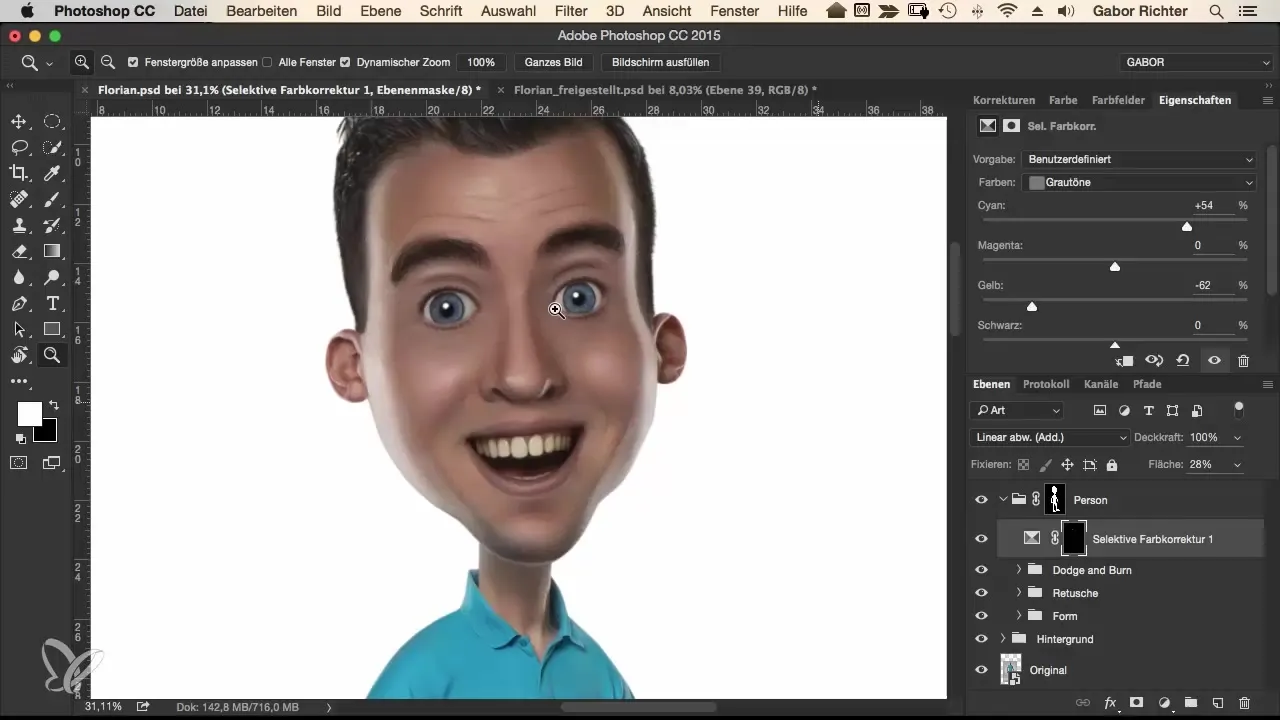
피부 색상 조정하기
다음 단계에서는 피부 색상의 채도에 대해 다룹니다. 색조/채도 조정 레이어를 새로 만들고 처음에 채도를 약 20%로 높입니다. 전후의 눈에 띄는 차이를 즉시 볼 수 있을 것입니다. 건강한 피부 톤을 얻으려면 채도를 30%로 높여서 주제에 햇볕에 그을린 외모를 부여할 수 있습니다.
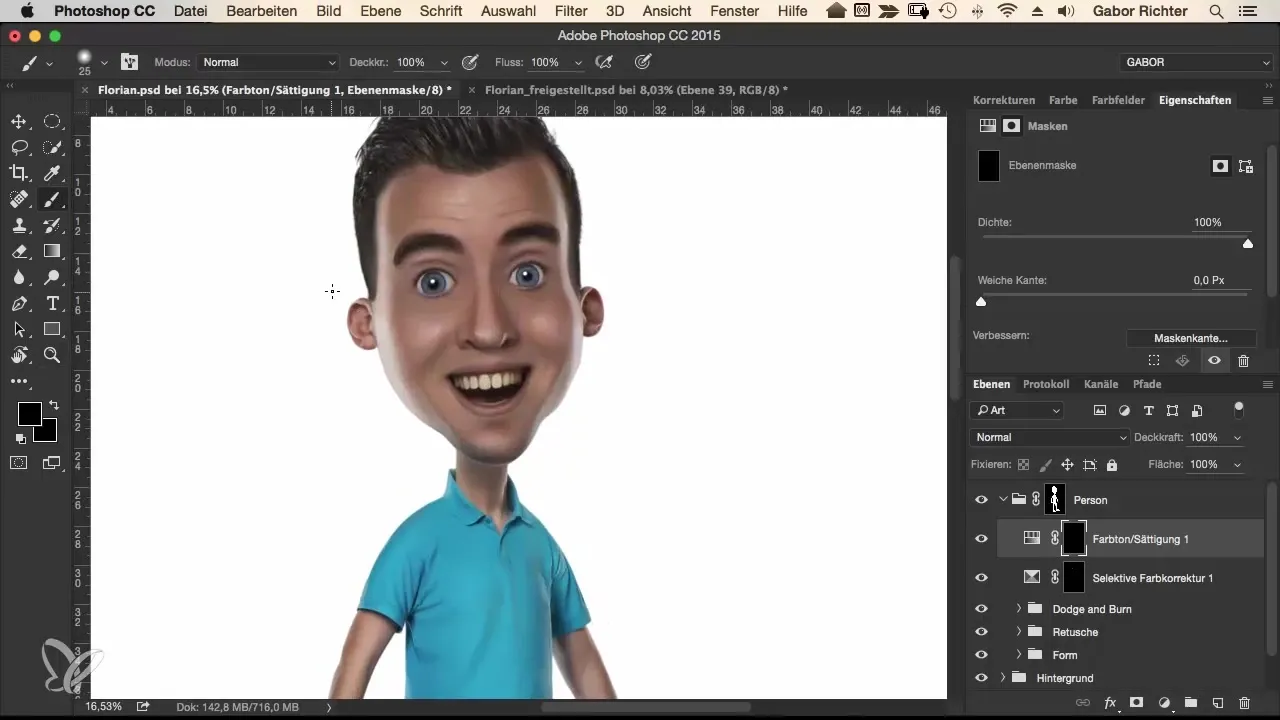
피부 색상만을 구체적으로 수정하려면 해당 마스크를 반전시킵니다. 이제 효과를 주제의 피부 부분에 정확히 그리면서 색상이 영향을 받지 않는 목 부분과 같은 영역은 그대로 두세요. 원하는 채도를 얻기 위해 정확하게 작업하는 것이 중요합니다. 목과 팔도 효과에 포함되어야 합니다.
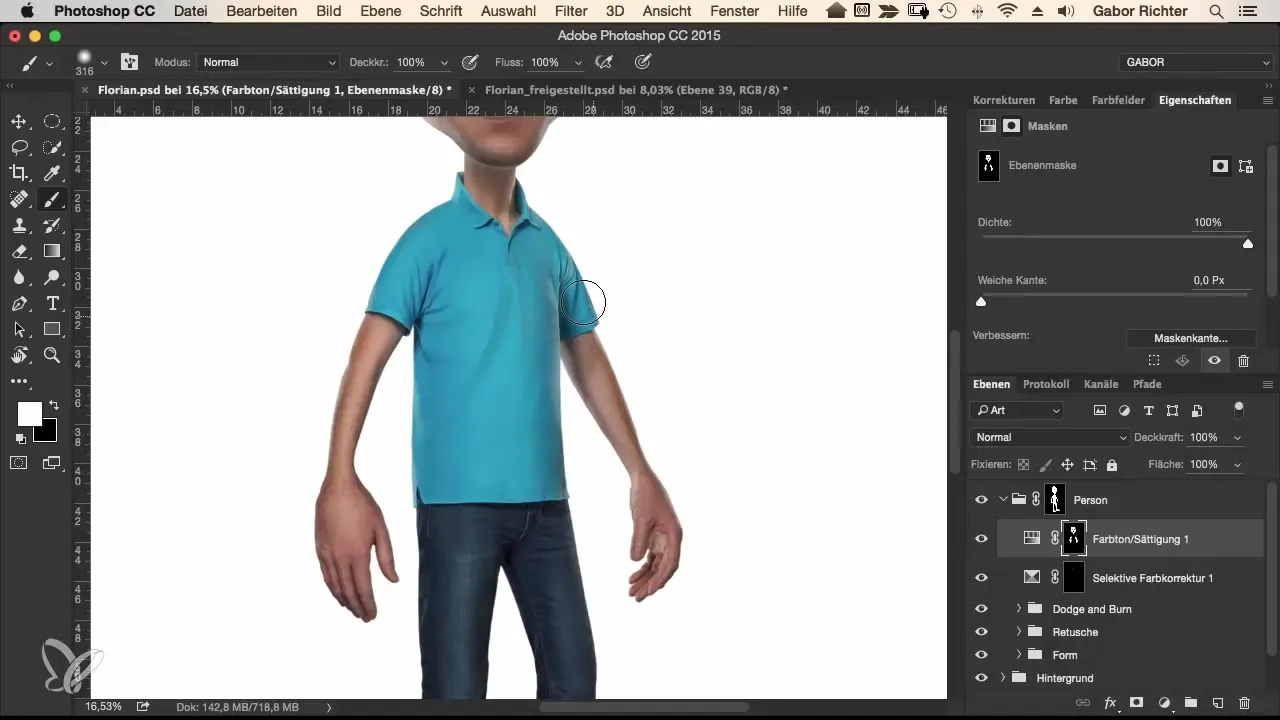
치아 미백하기
또 다른 중요한 요소는 치아입니다. 이를 하얗게 하기 위해, 다시 선택 영역을 만든 다음, 치아의 경계를 정의하는 마스크 옵션을 선택합니다. 그런 다음 선택적 색상 보정을 선택하고 노란색에 집중합니다. 여기서 피펫을 사용하여 기준 색상을 선택하고 노란색의 채도를 줄이면서 밝기를 조금 높입니다.
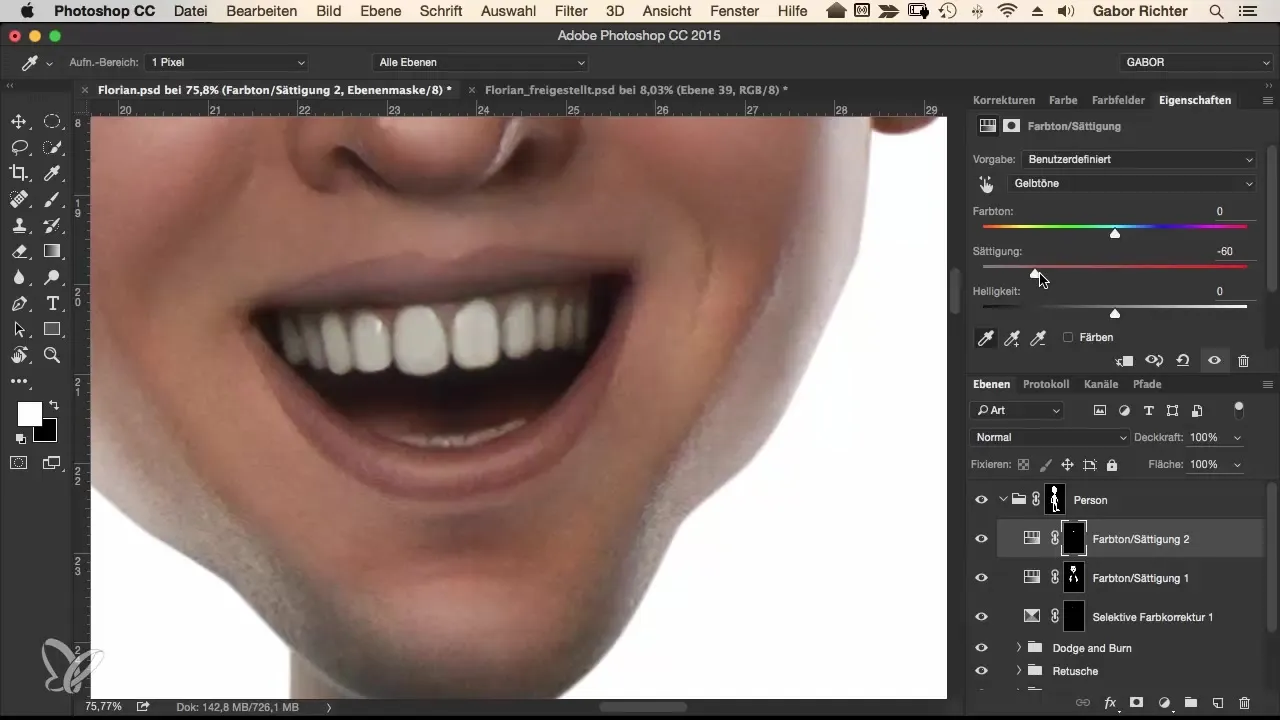
전환이 완벽하지 않은 경우, 검은 브러시를 사용하여 탈색되지 않아야 할 영역을 부드럽게 지웁니다.
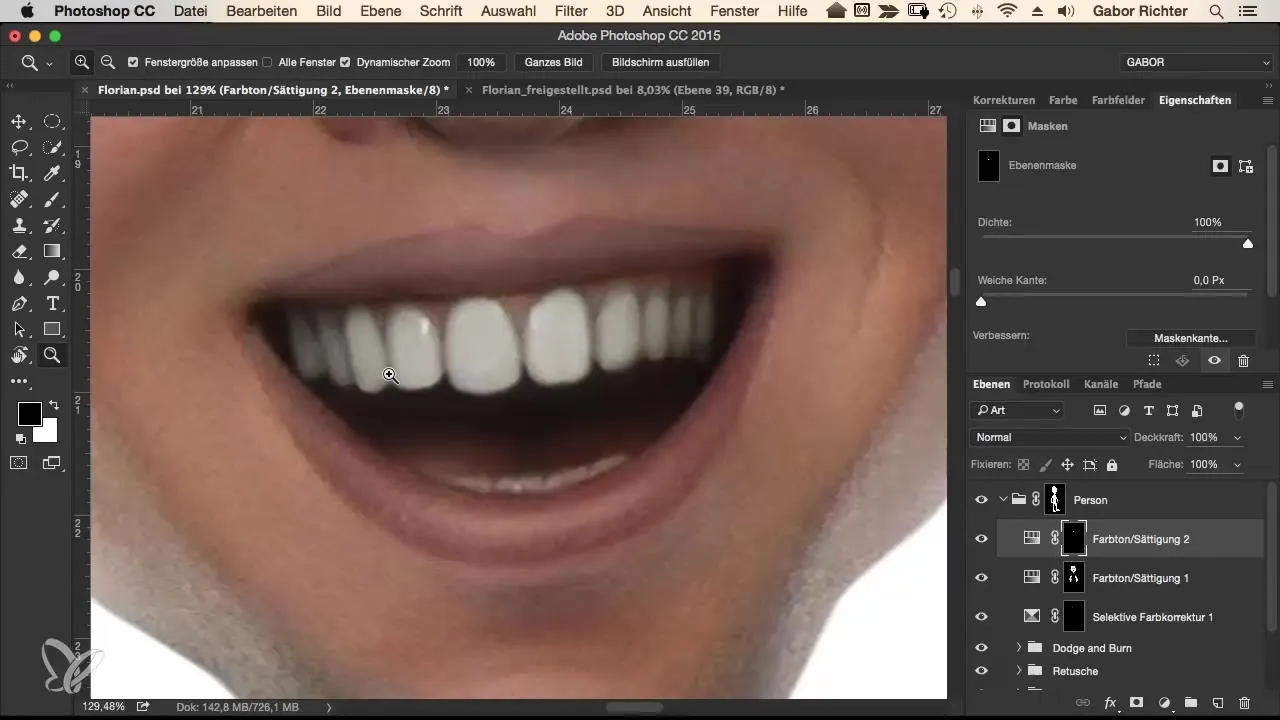
그룹 만들기 및 세부 조정
이 과정의 끝에서 모든 세 개의 조정 레이어를 그룹으로 묶어 작업의 정리를 용이하게 합니다. 이 그룹화를 통해 언제든지 돌아가서 필요에 따라 조정할 수 있습니다. 피부의 채도를 줄이거나 치아를 더 노랗게 만들거나 눈의 색을 더 진하게 할 수 있습니다.
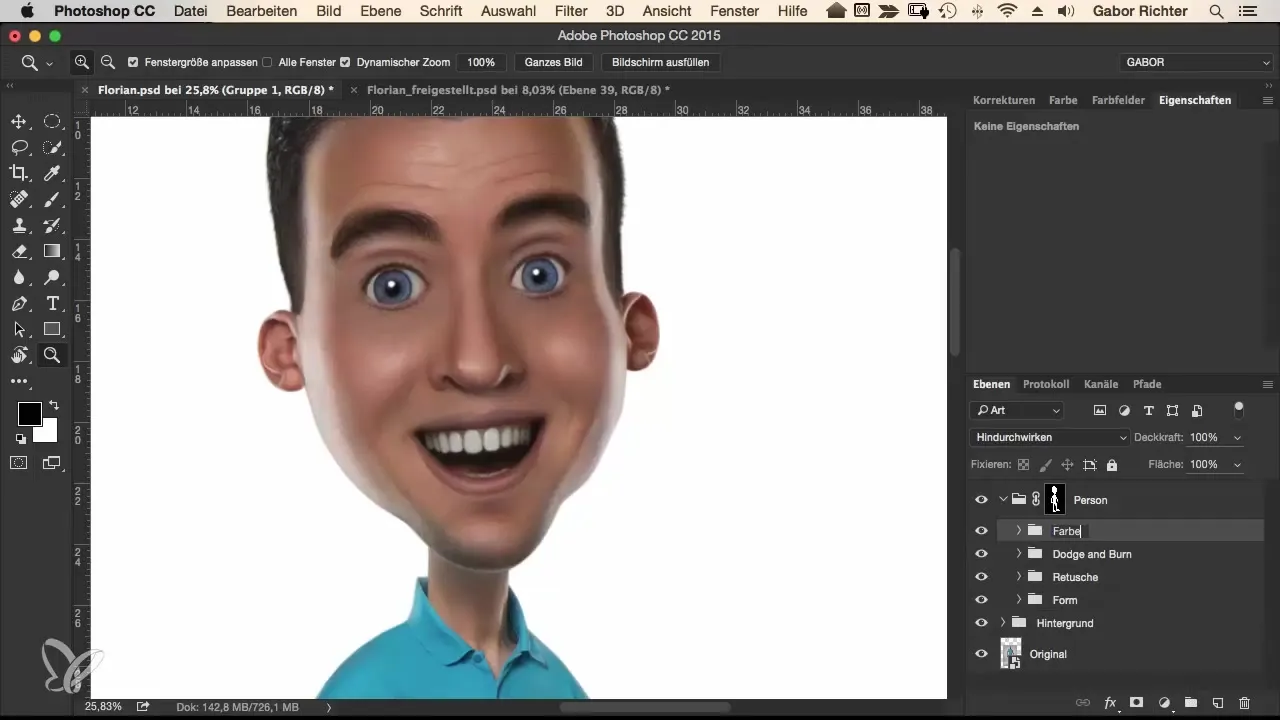
요약 – 코믹 스타일에서 최적의 색상 조정 가이드
이 코믹 스타일 색상 조정 가이드에서는 눈을 강조하고 피부 톤을 조정하며 치아를 하얗게 하는 방법을 배웠습니다. 올바른 기술과 도구를 적용함으로써 이미지를 생동감 있고 매력적으로 만들 수 있습니다.
자주 묻는 질문
이미지에서 특정 색상의 채도를 조정하려면 어떻게 해야 하나요?색조/채도 조정 레이어를 만들어 필요에 따라 채도를 높이거나 줄일 수 있습니다.
마스크를 사용하는 가장 좋은 방법은 무엇인가요?일반적으로 수정하고자 하는 영역을 선택하고 마스크를 사용하여 정밀 조정을 수행합니다.
내가 한 작업을 되돌릴 수 있나요?조정 레이어의 설정을 언제든지 조정하거나 마스크 옵션을 사용하여 특정 영역을 편집할 수 있습니다.
색상 보정을 되돌릴 수 있나요?예, 조정 레이어를 사용함으로써 모든 조정을 언제든지 수정하고 조정할 수 있습니다.
색상 조정은 영구적입니까?아니요, 조정 레이어로 작업하는 한, 당신의 조정은 비파괴적이며 조정할 수 있습니다.


